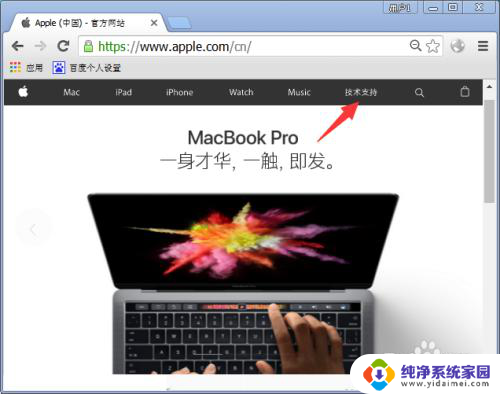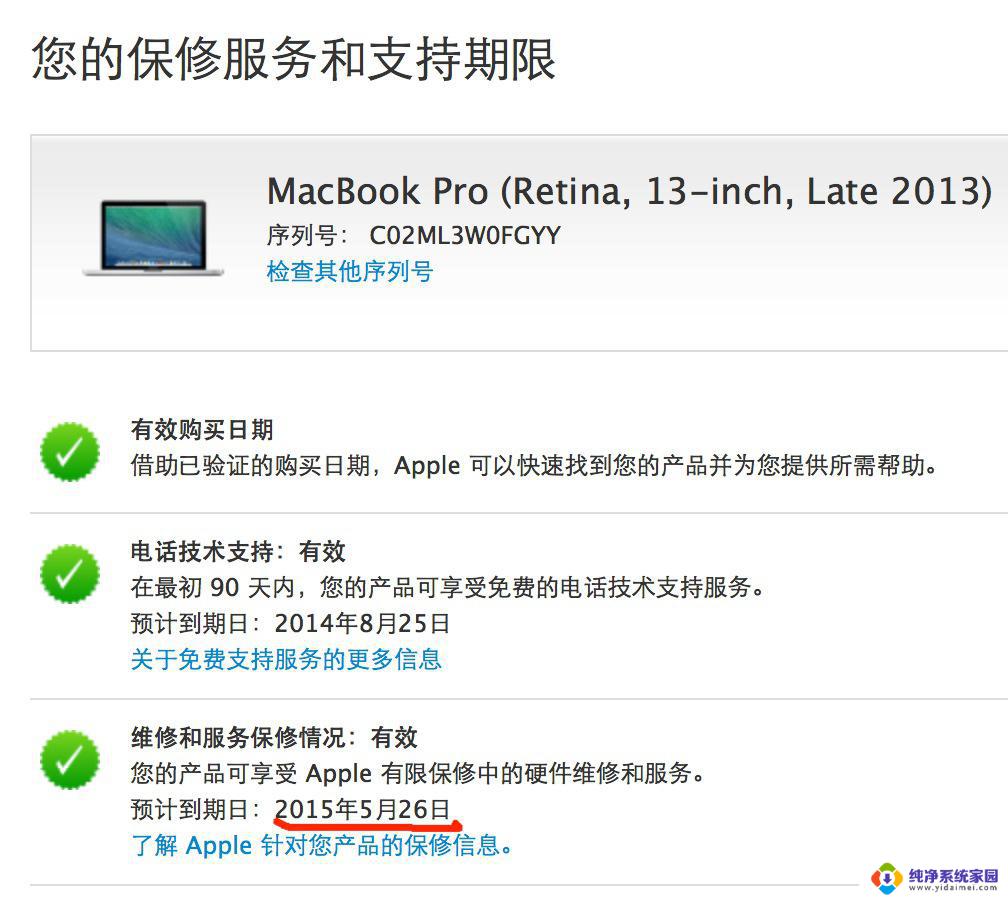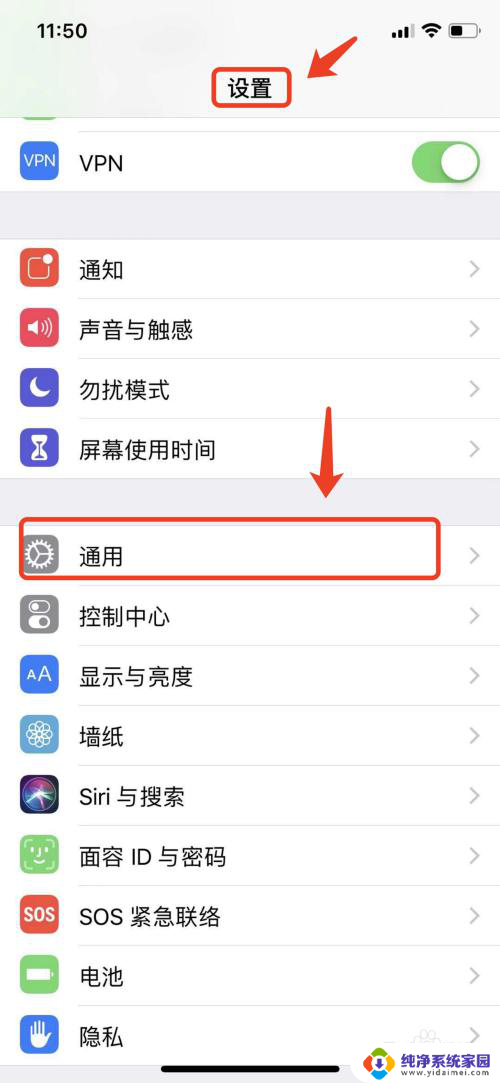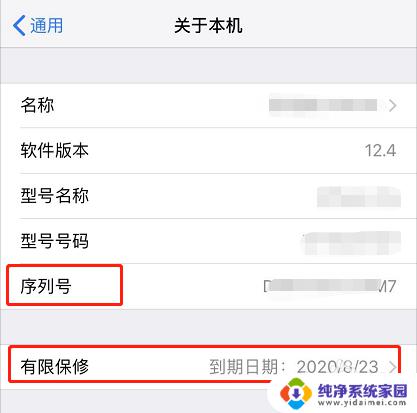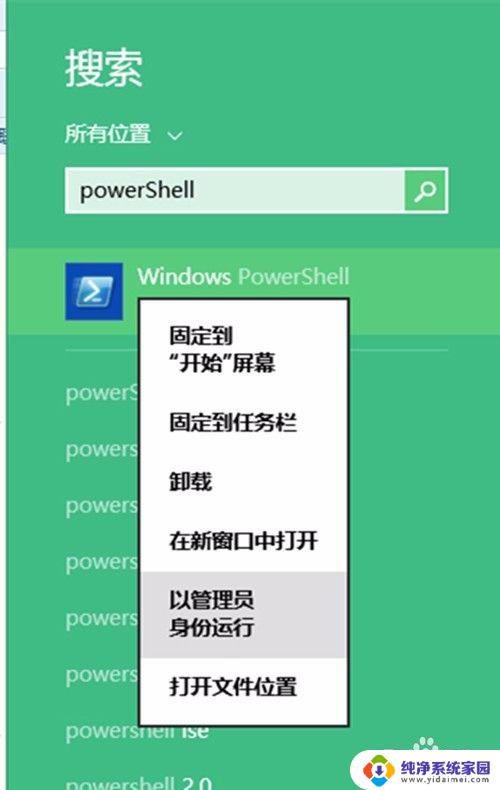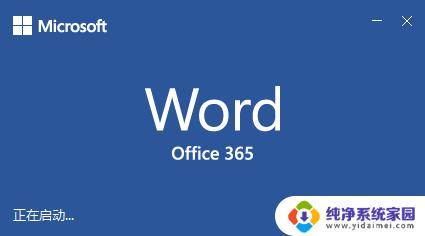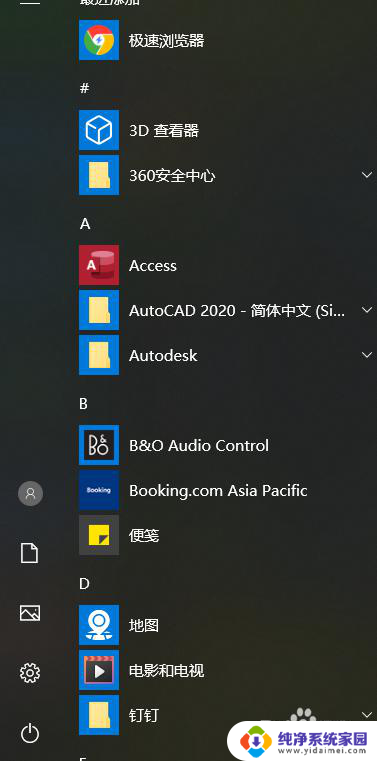macbook怎么查激活日期 Macbook 激活日期怎么查找
想要知道自己的Macbook激活日期吗?其实很简单,只需打开你的Macbook,然后点击左上角的苹果图标,选择关于本机,在弹出的窗口中可以看到制造日期或激活日期的信息,你也可以登录Apple官网,在检查保修状况页面输入序列号来查询激活日期。通过这些简单的步骤,你就可以轻松查找到自己Macbook的激活日期了。
具体方法:
1.查macbook的激活日期方法如下:
通过苹果官网查询macbook上面序列号就可以查看到macbook激活日期,在每一部macbook上面。都有一个独一无二序列号号码,通过这个序列号在官网上面查询一下即可知道macbook激活日期,在苹果官网首页打开“技术支持”。

2.跳转页面后,将页面下拉下来,找到“查看保修状态”一栏打开。
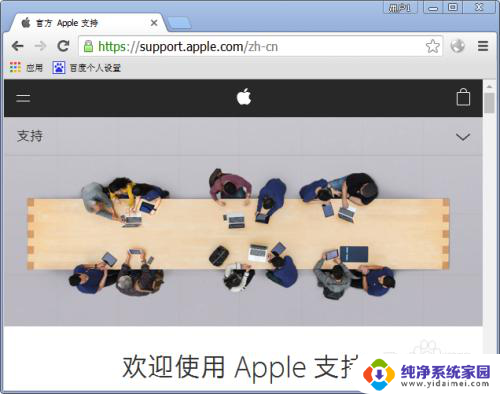
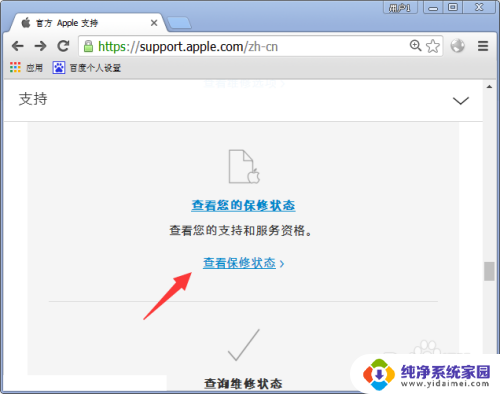
3.下一步,在查询页面输入macbook上面的序列号以及填写图片验证代码。再按一下查询即可查询macbook激活时间。
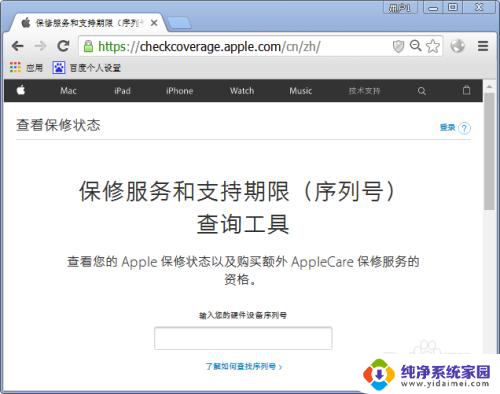
4.接着打开macbook关于本机查看一下macbook序列号码了,如下图所示。
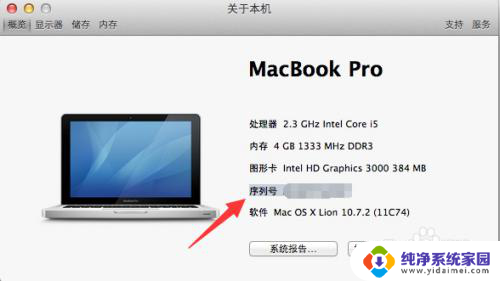
5.将查看的序列号输入在里面以后,在页面就会显示出macbook的保修服务和支持期限。
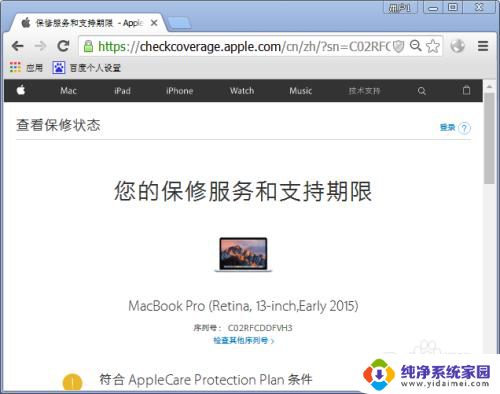
6.从页面硬件到期时间里面把保修截止日期减掉2年时间就是macbook的激活时间。
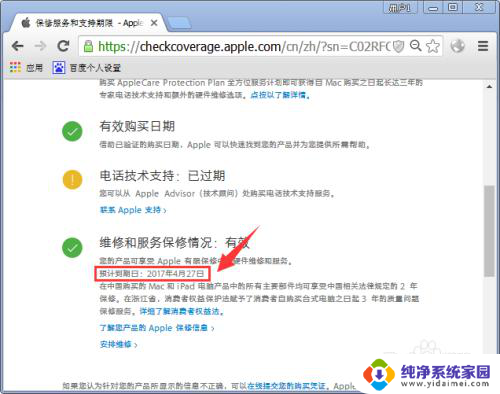
以上就是macbook如何查看激活日期的全部内容,如果你遇到这种情况,你可以按照以上步骤来解决,非常简单和快速。